Samsung
Sistema Operativo Tizen



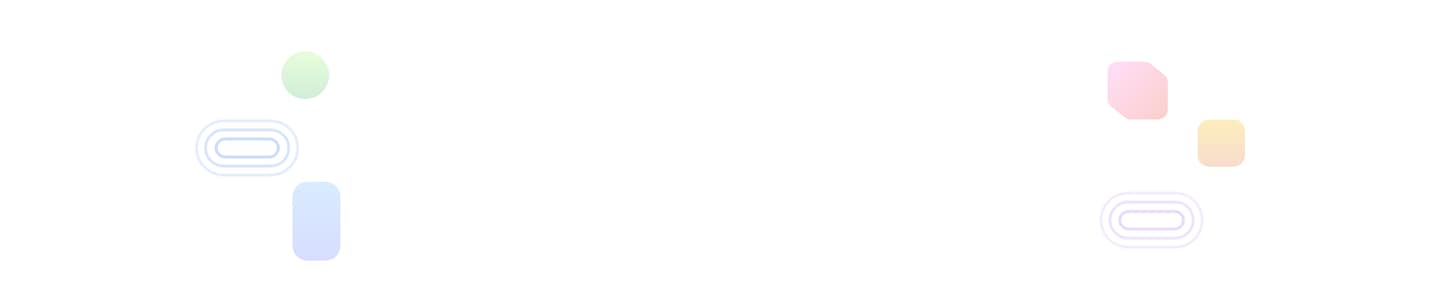
Disfrutá de todo tu contenido favorito en un solo lugar
La pantalla de inicio del sistema operativo Tizen de Samsung se desplaza hacia abajo de arriba hacia abajo. La pantalla muestra una variedad de aplicaciones populares, servicios de transmisión y contenido recomendado.
Acceso instantáneo a los servicios de transmisión más populares
SmartThings
Optimizá los dispositivos de tu hogar para disfrutar de un estilo de vida inteligente adaptado a tus necesidades. Con el concentrador de IoT integrado en los Samsung Smart TV, podés conectar todos tus dispositivos compatibles con SmartThings3 y disfrutar de un hogar inteligente personalizado que simplifica tu vida diaria.


Seleccioná según las preferencias de todos
Tu privacidad. Asegurada.
Seguridad de Samsung Knox
Tu privacidad está protegida en los Samsung TV. Mantené tus datos confidenciales, como códigos PIN o contraseñas protegidos con Seguridad de Samsung Knox.5 Incluso protegé los dispositivos de la IoT domésticos conectados a tu TV.
Simulado para fines de demostración. El personaje animado G-nusmas selecciona su perfil en el Samsung TV e ingresa su número PIN. ¿Tus contraseñas y datos? ¡No te preocupes! Están protegidos con seguridad de múltiples capas. Logotipo de IT Security Certification Center CISS-1291-2024. Limitado a ciertos códigos PIN o contraseñas. TV con logotipo Seguridad de Knox está conectado a dispositivos como el refrigerador, la aspiradora robot, el horno, el aire acondicionado y la lavadora. Admite protección y cifrado de datos solo cuando los dispositivos están conectados al Samsung TV a través de SmartThings. El bloqueador de sitios de phishing protege tu información de inicio de sesión. La Seguridad de Samsung Knox está activa durante todo el día y se actualiza regularmente. La actualización del software de seguridad está garantizada durante al menos tres años desde el lanzamiento del producto. Se requiere la última actualización de software. Los Samsung TV están protegidos por Samsung Knox.
Explorá los Smart TV
-
Resumen
-
Tamaño de la pantalla
Preguntas frecuentes:
Aplicaciones de transmisión y emisión de pantalla en los Samsung Smart TV
-
¿Cómo miro YouTube en los Samsung Smart TV?La aplicación de YouTube se puede encontrar en los Samsung Smart TV compatibles con YouTube. 1. Conecta tu Smart TV a tu red doméstica. 2. Abre la aplicación de YouTube en tu pantalla de inicio. 3. Inicia sesión en tu cuenta de YouTube. 4. Navega y selecciona los videos que deseas ver en YouTube.
-
¿Cómo miro Netflix en los Samsung Smart TV?La aplicación de Netflix se puede encontrar en los Samsung Smart TV compatibles con Netflix. 1. Conecta tu Smart TV a tu red doméstica. 2. Abrí la aplicación de Netflix en tu pantalla de inicio o presioná el botón [NETFLIX] en el control remoto. (Nota: La disponibilidad del botón [NETFLIX] puede variar según el país). 3. Iniciá sesión en tu cuenta de Netflix. 4. Navegá y seleccioná las películas o programas que querés ver en Netflix.
-
¿Cómo miro Disney+ en los Samsung Smart TV?La aplicación de Disney+ se puede encontrar en los Samsung Smart TV compatibles con Disney+. 1. Conecta tu Smart TV a tu red doméstica. 2. Abrí la aplicación de Disney+ en tu pantalla de inicio o presioná el botón [Disney+] en el control remoto. (Nota: La disponibilidad del botón [Disney+] puede variar según el país). 3. Iniciá sesión en tu cuenta de Disney+. 4. Navegá y seleccioná las películas o programas que querés ver en Disney+.
-
¿Cómo uso la emisión de pantalla en aplicaciones como Netflix o YouTube?Algunas aplicaciones como Netflix y YouTube tienen una función de emisión de pantalla integrada que facilita compartir lo que estás viendo entre tu dispositivo móvil y el TV. 1. Conectá tu dispositivo móvil y TV a la misma red Wi-Fi. 2. Asegurate de que tanto tu dispositivo móvil como el TV tengan la aplicación que querés usar para la emisión de pantalla. 3. Iniciá sesión en tu cuenta o creá una. Iniciá sesión en la misma cuenta en tu dispositivo móvil y el TV. 4. Abrí el contenido que deseas con tu dispositivo móvil. 5. Tocá el icono de Emitir. (Nota: La ubicación del icono de Emitir variará según la aplicación que estés usando y la orientación de tu smartphone). 6. Seleccioná tu TV para ver el contenido.
Descubrí contenido, aplicaciones y marcas interesantes
Samsung trabaja con socios para proporcionar anuncios y recomendaciones a los consumidores que los ayudan a descubrir y explorar contenido, aplicaciones y marcas en dispositivos con la interfaz de usuario de Smart Hub, incluidos nuestros Smart TV. Estos anuncios pueden aparecer en ciertos espacios del dispositivo, por ejemplo, como anuncios de mosaicos de compromiso (lo que significa que no habrá más acciones a menos que el consumidor los contrate) o en forma de anuncios, o (cuando esté disponible) dentro de ciertas aplicaciones como Samsung TV Plus.
El consumidor puede excluirse de recibir publicidad según sus intereses cuando quiera con Privacy Choices o la configuración del dispositivo, pero aún así pueden mostrarse anuncios genéricos. La disponibilidad de anuncios, el formato de anuncios y las campañas publicitarias pueden variar según la región, el modelo y el año del modelo. Para obtener más información, visitá https://smarthub.termsnprivacy.com.


· Imágenes simuladas solo con fines ilustrativos. Cualquier cambio en la interfaz de usuario o en las especificaciones de apariencia y diseño están sujetas a cambios sin previo aviso. La interfaz de usuario puede variar según la región.
· Las especificaciones detalladas pueden variar según el modelo, así que consulta la página de detalles del producto para obtener más información.
1. Sistema operativo Tizen de Samsung: El contenido y los servicios de contenido pueden variar según la región y están sujetos a modificaciones sin previo aviso. Debés aceptar los Términos y las condiciones y la Política de privacidad del Smart Hub al usarlo por primera vez. Algunos contenidos y servicios requieren registro y suscripción. Requiere una Samsung Account para acceder a la gama completa de funciones del sistema operativo Tizen de Samsung, incluidas las funciones y aplicaciones del Smart TV, excepto para China, Turquía e Israel. Si decidís no iniciar sesión, solo podrás conectarse al TV terrestre (aplicable solo a dispositivos con sintonizadores) y a dispositivos externos (p. ej., a través de HDMI). Es posible que necesites un dispositivo separado (p. ej., PC o dispositivo móvil) para crear una Samsung Account. Es posible que algunos servicios requieran suscripción. Es posible que ciertos servicios de transmisión no estén disponibles en todas las regiones.
2. SmartThings: La tecnología, las funciones y las características disponibles pueden variar según el país, el proveedor de servicios, el entorno de red o el producto, y están sujetas a cambios sin previo aviso. Requiere una conexión Wi-Fi, Bluetooth u otra red inalámbrica e inicio de sesión en Samsung Account. Los dispositivos conectados se venden por separado. El uso de la tecnología calm requiere la aceptación de los avisos de privacidad de SmartThings y del dispositivo registrado automáticamente. La interfaz de usuario está sujeta a cambios sin previo aviso.
3. Interfaz de usuario de inicio personalizada: Podés crear hasta 6 cuentas diferentes por dispositivo. La cobertura del servicio de recomendación puede variar según el país y el modelo.
4. Seguridad de Samsung Knox: Seguridad de Knox se aplica a los Samsung TV con tecnología Tizen®, lanzados a partir de 2015. La actualización del software de seguridad está garantizada durante al menos tres años desde el lanzamiento del producto. Se requiere la última actualización de software.


















